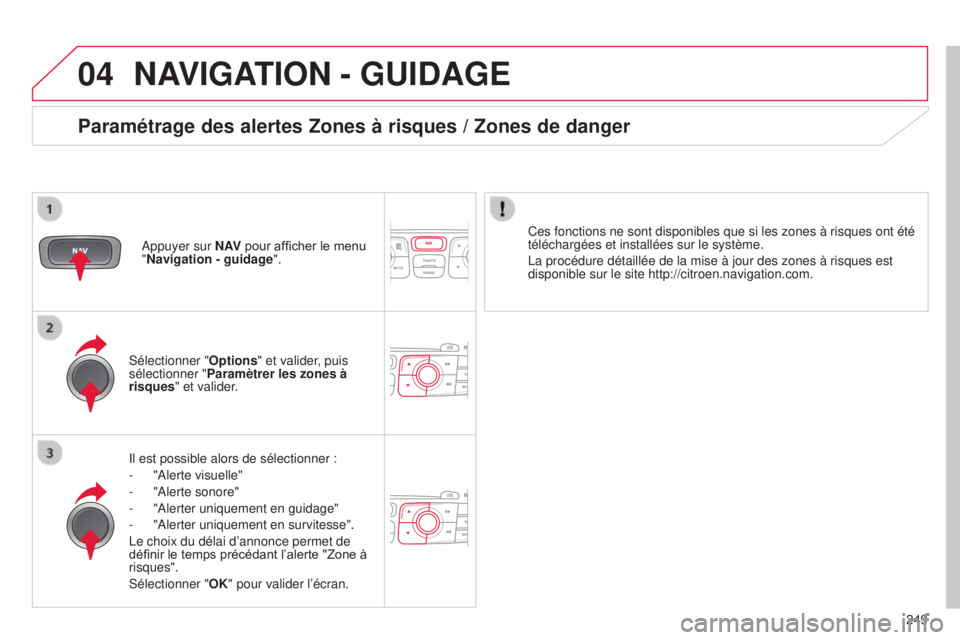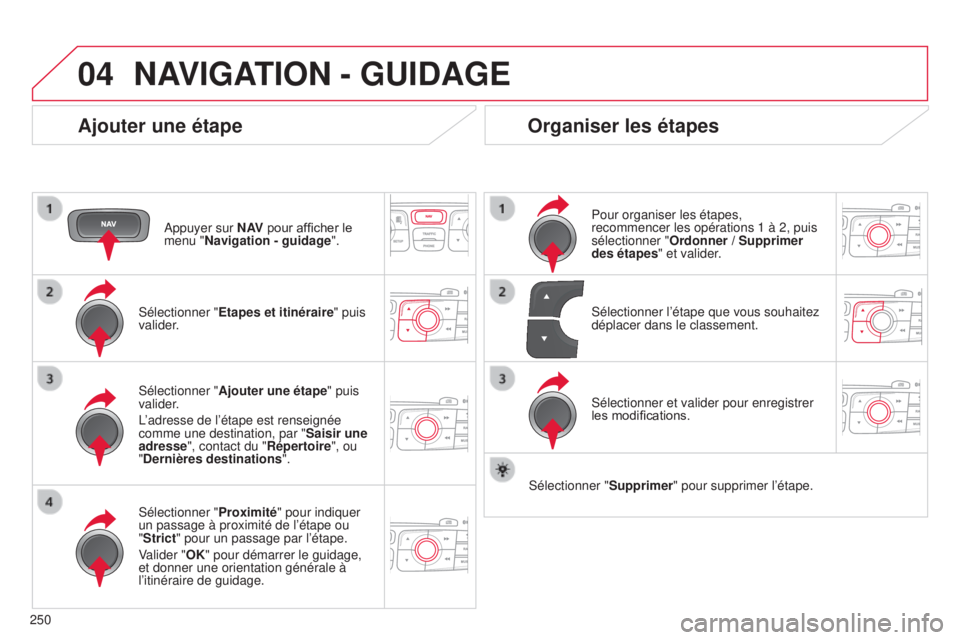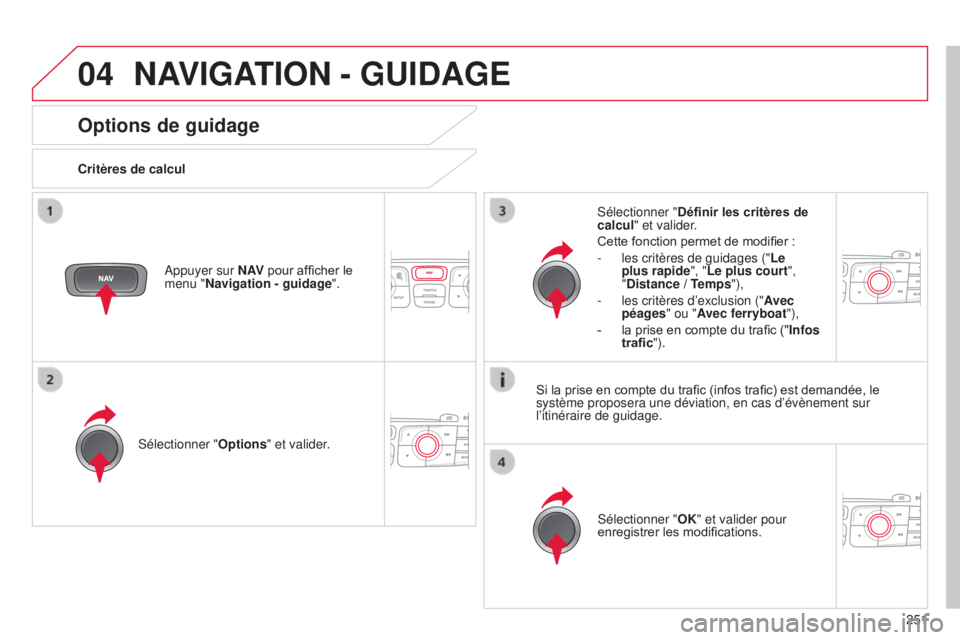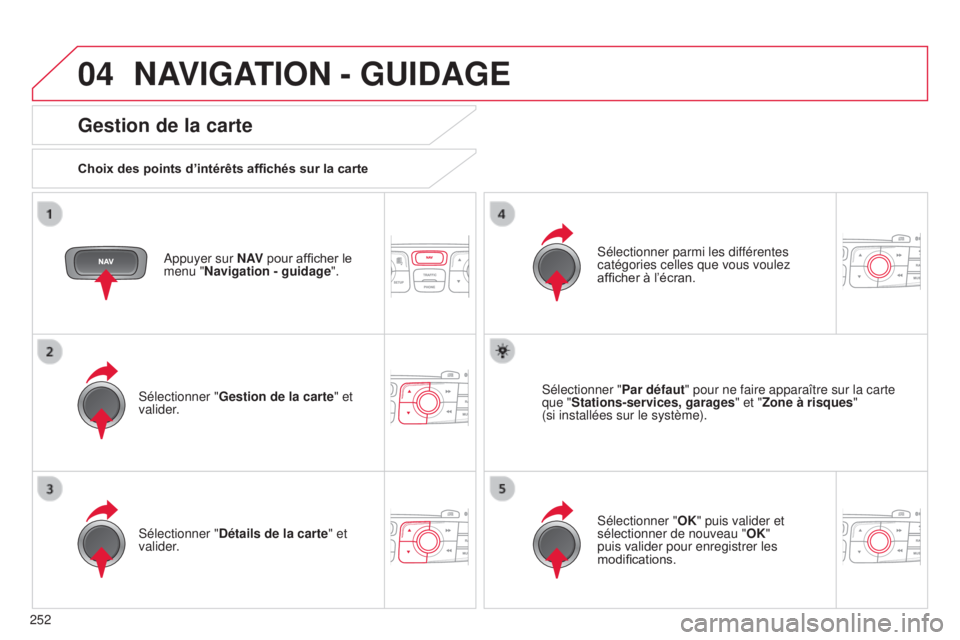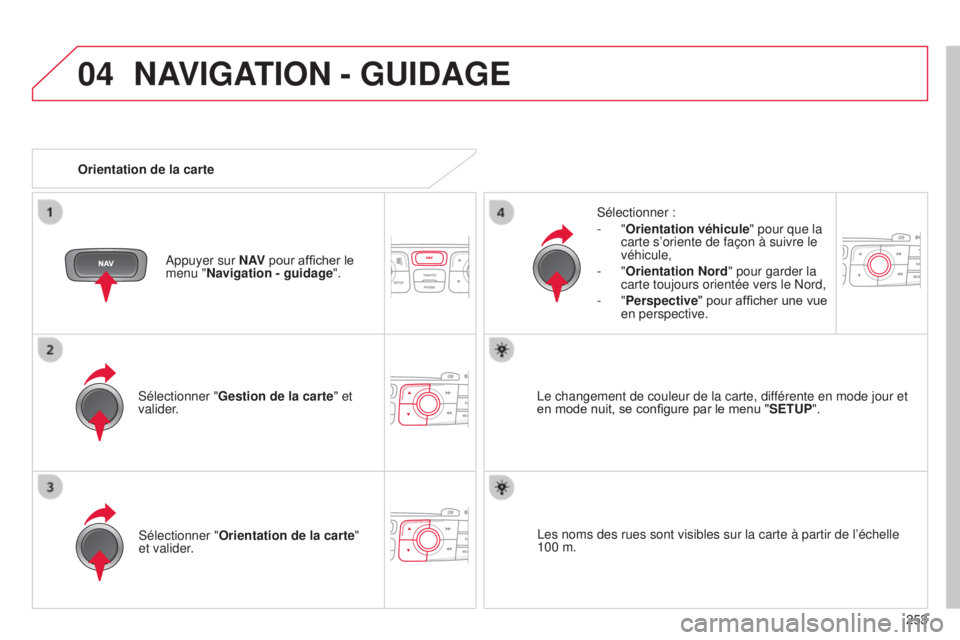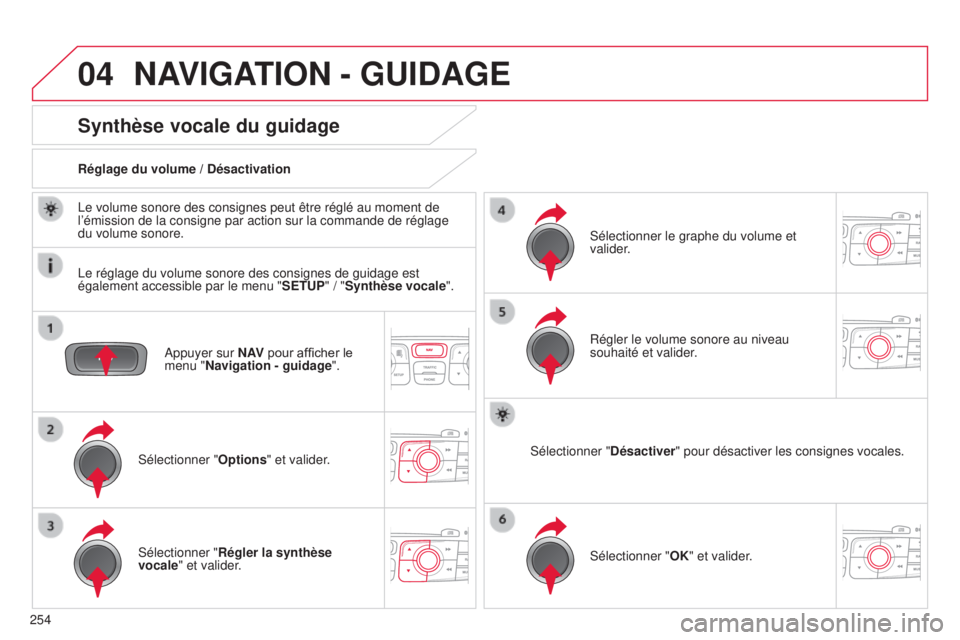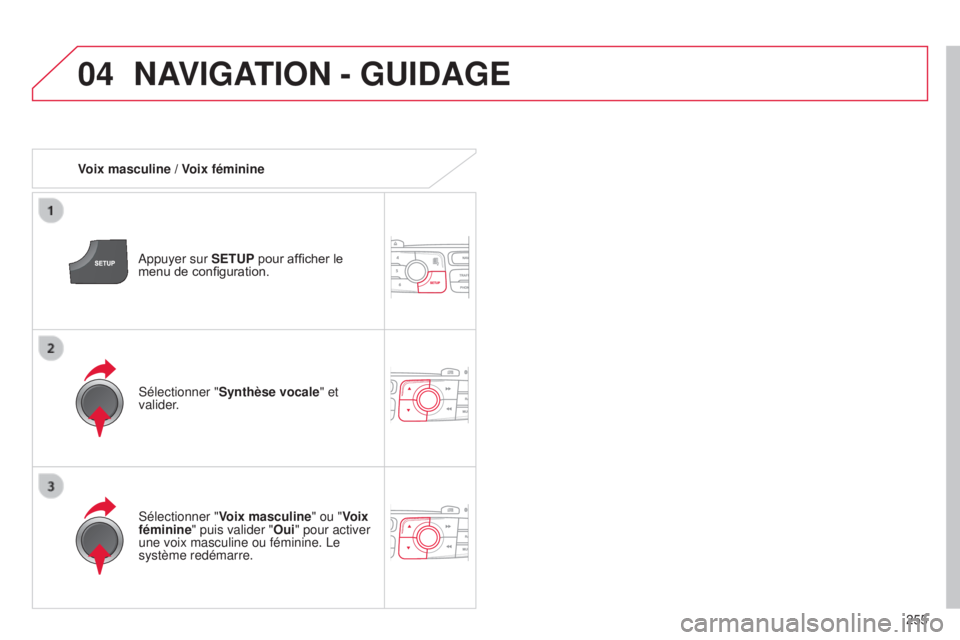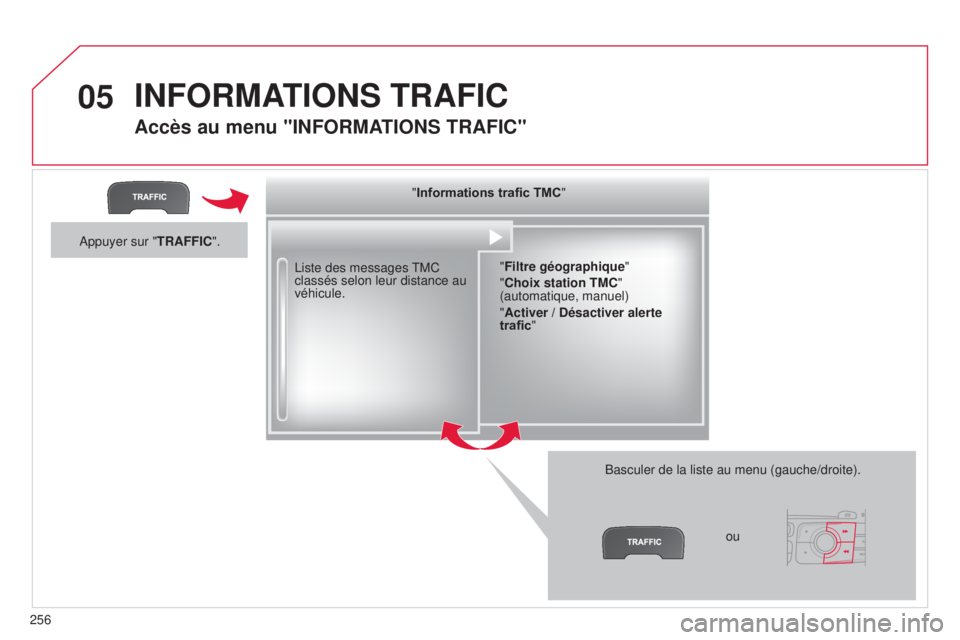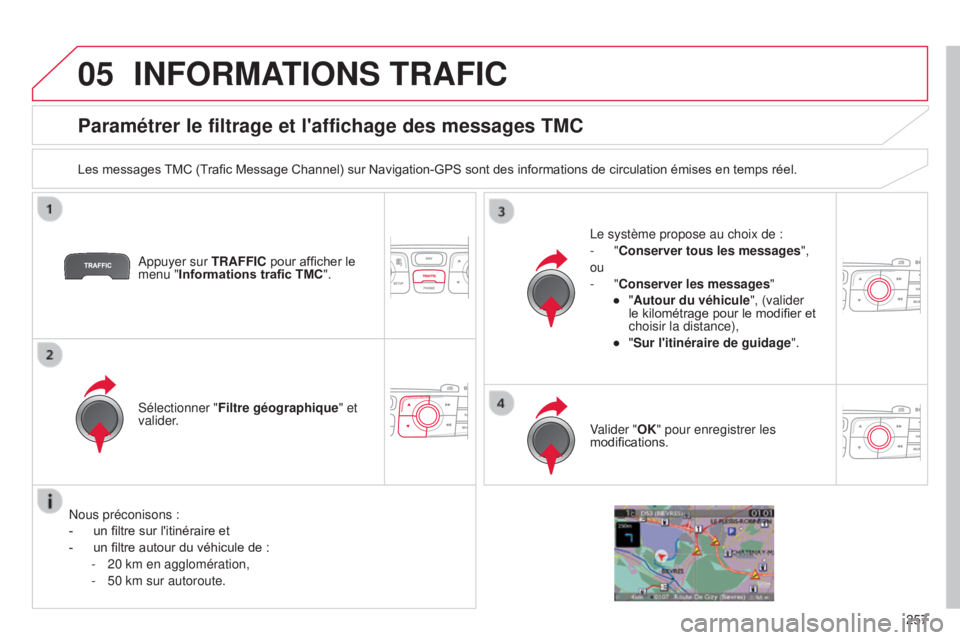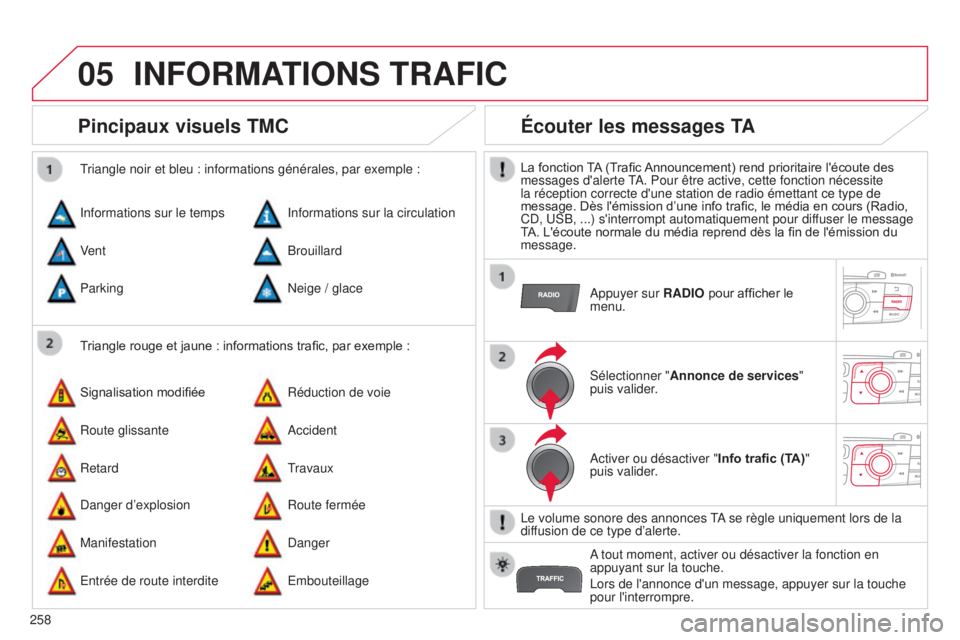CITROEN C4 2014 Notices Demploi (in French)
Manufacturer: CITROEN, Model Year: 2014,
Model line: C4,
Model: CITROEN C4 2014
Pages: 340, PDF Size: 11.07 MB
CITROEN C4 2014 Notices Demploi (in French)
C4 2014
CITROEN
CITROEN
https://www.carmanualsonline.info/img/9/43563/w960_43563-0.png
CITROEN C4 2014 Notices Demploi (in French)
Trending: oil, stop start, airbag off, navigation system, diagnostic menu, bluetooth, fuel type
Page 251 of 340
04
249
NAVIGATION - GUIDAGE
il est possible alors de sélectionner :
-
"
a lerte visuelle"
-
"
a lerte sonore"
-
"
a lerter uniquement en guidage"
-
"
a lerter uniquement en survitesse".
l
e choix du délai d’annonce permet de
définir le temps précédant l’alerte "Zone à
risques".
s
électionner " OK" pour valider l’écran.
s
électionner "
Options" et valider, puis
sélectionner " Paramètrer les zones à
risques" et valider.
a
ppuyer sur N AV
pour afficher le menu
"Navigation - guidage ". Ces fonctions ne sont disponibles que si les zones à risques ont é\
té
téléchargées et installées sur le système.
l
a procédure détaillée de la mise à jour des zones à risqu\
es est
disponible sur le site http://citroen.navigation.com.
Paramétrage des alertes zones à risques / z ones de danger
Page 252 of 340
04
250
NAVIGATION - GUIDAGE
Ajouter une étape
appuyer sur N AV pour afficher le
menu " Navigation - guidage ".
s
électionner " Etapes et itinéraire" puis
valider.
s
électionner " Proximité" pour indiquer
un passage à proximité de l’étape ou
"Strict" pour un passage par l’étape.
Valider "OK" pour démarrer le guidage,
et donner une orientation générale à
l’itinéraire de guidage.
s
électionner " Ajouter une étape" puis
valider.
l’adresse de l’étape est renseignée
comme une destination, par " Saisir une
adresse ", contact du "
Répertoire", ou
"Dernières destinations".
Organiser les étapes
Pour organiser les étapes,
recommencer les opérations 1 à 2, puis
sélectionner " Ordonner / Supprimer
des étapes" et valider.
s
électionner et valider pour enregistrer
les modifications.
s
électionner l’étape que vous souhaitez
déplacer dans le classement.
s
électionner " Supprimer" pour supprimer l’étape.
Page 253 of 340
04
251
NAVIGATION - GUIDAGE
Options de guidage
Critères de calcul
s
électionner " Options" et valider.
s
électionner "OK" et valider pour
enregistrer les modifications.
s
électionner "Définir les critères de
calcul" et valider.
Cette fonction permet de modifier :
-
les critères de guidages ("Le
plus rapide ", "
Le plus court",
"Distance
/ Temps"),
-
les critères d’exclusion ("A
vec
péages" ou "Avec ferryboat "),
-
la prise en compte du trafic ("Infos
trafic
").
a
ppuyer sur N AV pour afficher le
menu "Navigation - guidage ".
Si la prise en compte du trafic (infos trafic) est demandée, le
système proposera une déviation, en cas d’évènement sur
l’itinéraire de guidage.
Page 254 of 340
04
252
NAVIGATION - GUIDAGE
appuyer sur N AV pour afficher le
menu " Navigation - guidage ".
Gestion de la carte
Choix des points d’intérêts affichés sur la carte
s
électionner " Gestion de la carte" et
valider.
s
électionner parmi les différentes
catégories celles que vous voulez
afficher à l’écran.
s
électionner " Détails de la carte" et
valider.
s
électionner "Par défaut" pour ne faire apparaître sur la carte
que "Stations-services, garages " et "
z one à risques"
(si installées sur le système).
s
électionner "OK" puis valider et
sélectionner de nouveau " OK"
puis valider pour enregistrer les
modifications.
Page 255 of 340
04
253
NAVIGATION - GUIDAGE
sélectionner "Gestion de la carte " et
valider.
s
électionner :
- "Orientation véhicule
" pour que la
carte s’oriente de façon à suivre le
véhicule,
- "Orientation Nord
" pour garder la
carte toujours orientée vers le n ord,
- "Perspective
" pour afficher une vue
en perspective.
s
électionner " Orientation de la carte"
et valider.l e changement de couleur de la carte, différente en mode jour et
en mode nuit, se configure par le menu " SETUP".
Orientation de la carte
a
ppuyer sur N AV
pour afficher le
menu "Navigation - guidage ".
l
es noms des rues sont visibles sur la carte à partir de l’échel\
le
100 m.
Page 256 of 340
04
254
NAVIGATION - GUIDAGE
appuyer sur N AV pour afficher le
menu " Navigation - guidage ".
Synthèse vocale du guidage
sélectionner "Options" et valider .
Réglage du volume / Désactivation
s
électionner " Régler la synthèse
vocale" et valider.
s
électionner le graphe du volume et
valider.s électionner "
Désactiver" pour désactiver les consignes vocales.
s
électionner "OK" et valider.
Régler le volume sonore au niveau
souhaité et valider.
l
e volume sonore des consignes peut être réglé au moment de
l’émission de la consigne par action sur la commande de réglage\
du volume sonore.
l
e réglage du volume sonore des consignes de guidage est
également accessible par le menu " SETUP" / "Synthèse vocale".
Page 257 of 340
04
255
NAVIGATION - GUIDAGE
Voix masculine / Voix féminine
a
ppuyer sur SETUP pour afficher le
menu de configuration.
s
électionner " Voix masculine" ou "Voix
féminine" puis valider " Oui" pour activer
une voix masculine ou féminine.
l e
système redémarre.
s
électionner " Synthèse vocale" et
valider.
Page 258 of 340
05
256
INFORMATIONS TRAFIC
Accès au menu "INFORMATIONS TRAFIC"
liste des messages tMC
classés selon leur distance au
véhicule.
Basculer de la liste au menu (gauche/droite).
"Informations trafic TMC"
"Filtre géographique "
"Choix station TMC "
(automatique, manuel)
"Activer / Désactiver alerte
trafic"
ou
a
ppuyer sur "TRAFFIC".
Page 259 of 340
05
257
INFORMATIONS TRAFIC
Paramétrer le filtrage et l'affichage des messages TMC
Les messages TMC (Trafic Message Channel) sur Navigation-GPS sont des informations de circulation émises en temps réel.
a
ppuyer sur TRAFFIC pour afficher le
menu "Informations trafic TMC".
s
électionner " Filtre géographique " et
valider.
l
e système propose au choix de :
-
"Conserver tous les messages",
ou
-
"Conserver les messages"
●
"
Autour du véhicule", (valider
le kilométrage pour le modifier et
choisir la distance),
●
"
Sur l'itinéraire de guidage".
Valider "OK" pour enregistrer les
modifications.
n
ous préconisons :
-
un filtre sur l'itinéraire et
-
un filtre autour du véhicule de :
-
20 km en agglomération,
-
50 km sur autoroute.
Page 260 of 340
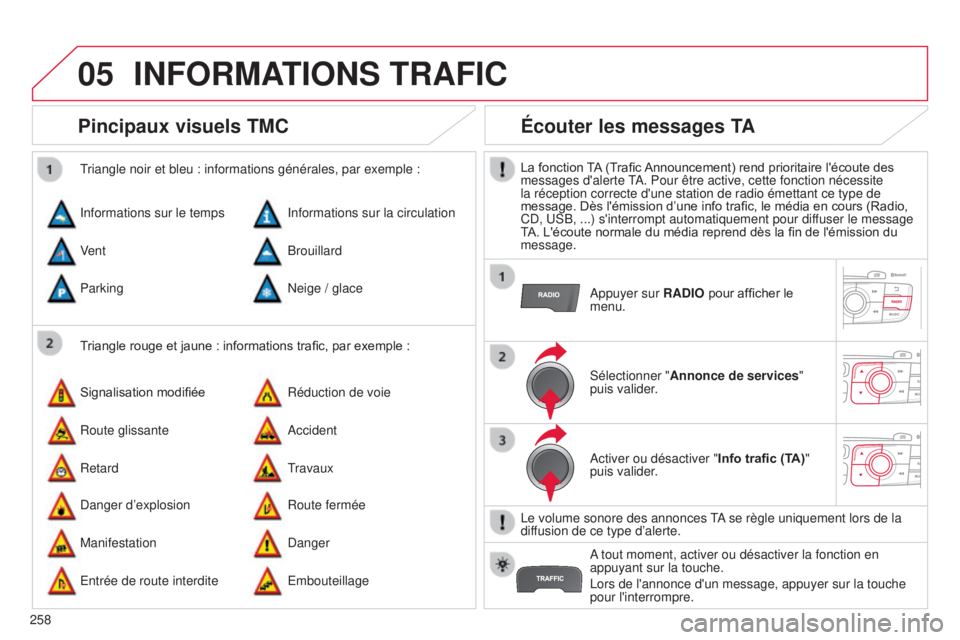
05
258
INFORMATIONS TRAFIC
Pincipaux visuels TMC
Triangle rouge et jaune : informations trafic, par exemple :
triangle noir et bleu : informations générales, par exemple :
i
nformations sur le temps
Signalisation modifiée
d
anger d’explosion
i
nformations sur la circulation
Réduction de voie
Route fermée
Vent
Route glissante
Manifestation Brouillard
a
ccident
d
anger
Parking
Retard
e
ntrée de route interdite
n
eige / glace
travaux
e
mbouteillage
Écouter les messages TA
La fonction TA (Trafic Announcement) rend prioritaire l'écoute des
messages d'alerte ta . Pour être active, cette fonction nécessite
la réception correcte d'une station de radio émettant ce type de
message. Dès l'émission d’une info trafic, le média en cours (Radio,
C
d , us B, ...) s'interrompt automatiquement pour diffuser le message
TA. L'écoute normale du média reprend dès la fin de l'émission du
message.
a
ppuyer sur RADIO pour afficher le
menu.
s
électionner "Annonce de services"
puis valider.
a
ctiver ou désactiver " Info trafic (TA)"
puis valider.
l
e volume sonore des annonces
t
a
se règle uniquement lors de la
dif
fusion de ce type d’alerte.
a tout moment, activer ou désactiver la fonction en
appuyant sur la touche.
l
ors de l'annonce d'un message, appuyer sur la touche
pour l'interrompre.
Trending: fuel, maintenance, air condition, change time, phone, stop start, oil